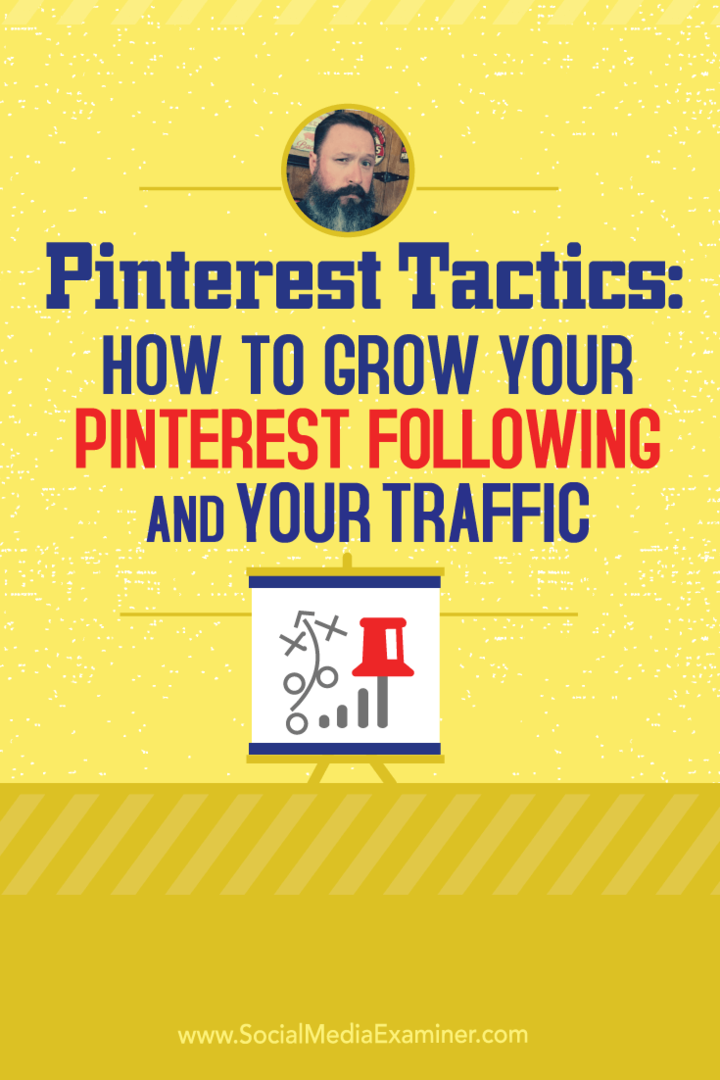Πώς να δημιουργήσετε προσαρμοσμένες καρτέλες στο Microsoft Teams
Microsoft ομάδες της Microsoft Ήρωας / / August 10, 2021

Τελευταία ενημέρωση στις
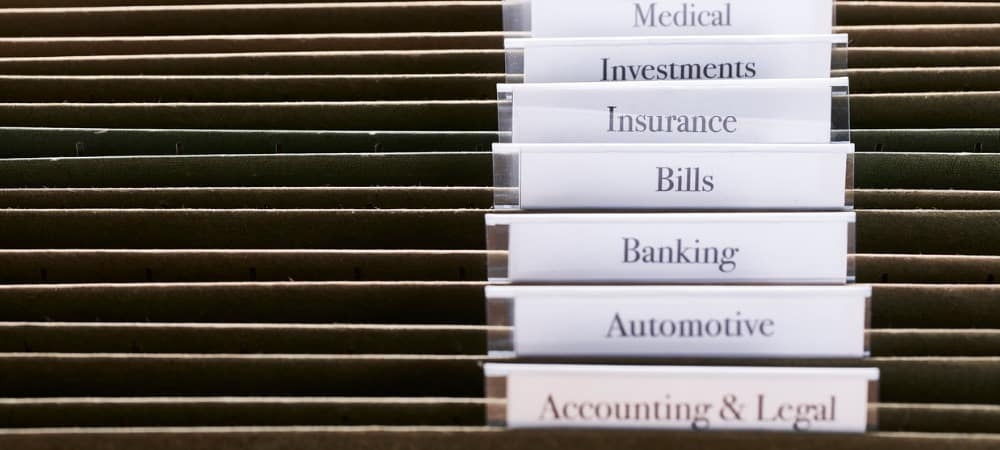
Μπορείτε να δημιουργήσετε νέες καρτέλες Microsoft Teams για χρήσιμες εφαρμογές που μπορεί να χρησιμοποιήσει η ομάδα σας ή χρήσιμα αρχεία στα οποία θέλετε να έχουν πρόσβαση. Είναι εύκολο!
Εάν εσείς και οι συνεργάτες σας χρησιμοποιείτε Microsoft Teams, τότε γνωρίζετε ότι έχει μερικές καταπληκτικές δυνατότητες. Μπορείς προγραμματίζουν συναντήσεις, δημιουργήστε εγγραφές βιντεοκλήσεων, και πολλα ΑΚΟΜΑ.
Ένα άλλο μεγάλο πλεονέκτημα της χρήσης των ομάδων Microsoft είναι η δυνατότητα δημιουργίας καρτελών στην εφαρμογή. Οι καρτέλες μπορούν να παρέχουν γρήγορη και εύκολη πρόσβαση σε πράγματα όπως εφαρμογές και αρχεία. Στη συνέχεια, με ένα κλικ, οποιοδήποτε μέλος της ομάδας μπορεί να χρησιμοποιήσει αυτούς τους τύπους στοιχείων. Δείτε πώς μπορείτε να ρυθμίσετε προσαρμοσμένες καρτέλες στις ομάδες.
Σχετικά με τις καρτέλες στις ομάδες Microsoft
Οι καρτέλες είναι τα σημεία στο επάνω μέρος του κύριου παραθύρου, είτε χρησιμοποιείτε επιτραπέζιους υπολογιστές είτε διαδικτυακές εφαρμογές. Και οι ομάδες σας ξεκινούν με μερικές καρτέλες, όπως Δημοσιεύσεις, Αρχεία και Wiki.
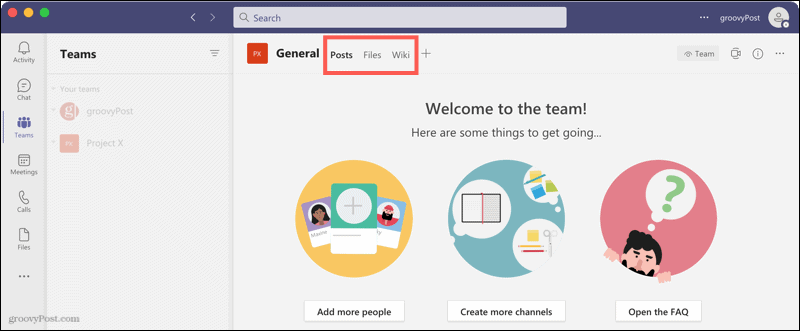
Μπορείτε να χρησιμοποιήσετε εφαρμογές ή αρχεία ως καρτέλες στις ομάδες. Οι εφαρμογές μπορούν να περιλαμβάνουν υπηρεσίες όπως το Trello και το Box αλλά και να καλύπτουν τη διαχείριση εγγράφων και έναν πίνακα. Τα αρχεία είναι αυτά που ανεβάζετε, είτε εικόνες είτε έγγραφα, και μπορείτε εύκολα να μετατρέψετε αρχεία σε καρτέλες.
Σημείωση: Διαχειριστές και ιδιοκτήτες ομάδων του Microsoft Teams μπορεί να περιορίσει ποιος έχει τη δυνατότητα να προσθέσει εφαρμογές και ποιες μπορούν να προστεθούν.
Πώς να δημιουργήσετε μια καρτέλα εφαρμογών
Μπορείτε να προσθέσετε μια καρτέλα στην επιφάνεια εργασίας ή online έκδοση του Microsoft Teams. Ξεκινήστε πηγαίνοντας στο κανάλι ή στη συνομιλία όπου θέλετε την καρτέλα και, στη συνέχεια, κάντε τα εξής.
- Κάντε κλικ στο σύμβολο συν στα δεξιά της γραμμής καρτελών.

- Επιλέξτε ή αναζητήστε την εφαρμογή που θέλετε να προσθέσετε.
- Εάν η εφαρμογή δεν έχει εγκατασταθεί ακόμη, κάντε κλικ Προσθήκη και ακολουθήστε τις επόμενες προτροπές για να ολοκληρώσετε τη διαδικασία. Εάν η εφαρμογή έχει ήδη εγκατασταθεί, μπορείτε να κάνετε ένα επιπλέον βήμα. Για παράδειγμα, εάν εγκαταστήσατε το Trello, μπορείτε να επιλέξετε τον πίνακα για αυτήν την καρτέλα.
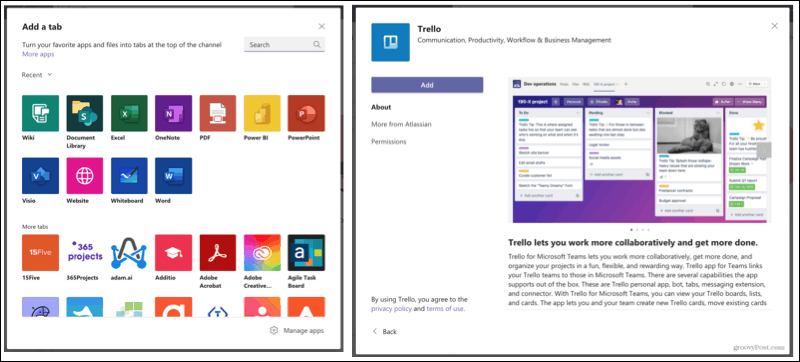
Μόλις έχετε την καρτέλα της εφαρμογής, κάντε κλικ για πρόσβαση σε αυτήν. Εάν θέλετε να μετονομάσετε την καρτέλα ή να την αφαιρέσετε, κάντε κλικ στο βέλος στην καρτέλα και επιλέξτε την ενέργειά σας.
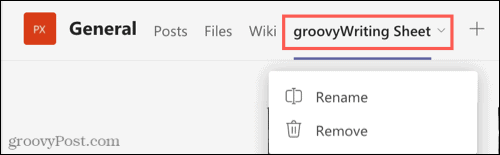
Πώς να δημιουργήσετε μια καρτέλα αρχείων
Η χρήση ενός αρχείου ως καρτέλα είναι χρήσιμη για πράγματα όπως οδηγίες, οδηγίες ή αναφορές. Για παράδειγμα, μπορείτε να χρησιμοποιήσετε το έγγραφο πολιτικής της εταιρείας σας ως καρτέλα για γρήγορη πρόσβαση των μελών της ομάδας.
- Μεταβείτε στο κανάλι όπου θέλετε το αρχείο ως καρτέλα και κάντε κλικ στο υπάρχον Αρχεία αυτί.
- Κάντε κλικ Εμφάνιση ενεργειών (τρεις τελείες) για το αρχείο.
- Επιλέγω Κάντε αυτό μια καρτέλα.

Το αρχείο σας θα εμφανιστεί στη συνέχεια στη δική του καρτέλα στο επάνω μέρος με το όνομα του αρχείου ως αυτό της καρτέλας. Το αρχείο θα παραμείνει επίσης στην καρτέλα Αρχεία.
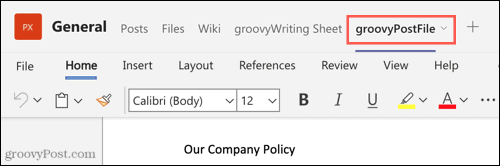
Όπως και με τις καρτέλες εφαρμογών, μπορείτε να κάνετε κλικ στο βέλος της καρτέλας για να μετονομάσετε ή να αφαιρέσετε την καρτέλα.
Εκμεταλλευτείτε τις καρτέλες στις ομάδες
Οι καρτέλες στο Microsoft Teams είναι χρήσιμα εργαλεία που μπορούν να παρέχουν εύκολη πρόσβαση σε εφαρμογές και αρχεία για ολόκληρη την ομάδα σας. Χρειάζονται μόνο λίγα λεπτά για να δημιουργήσετε μια προσαρμοσμένη καρτέλα στο Teams, οπότε θα επωφεληθείτε από τη δυνατότητα;
Για περισσότερα, δείτε πώς κατεβάστε και μοιραστείτε τις ηχογραφήσεις σας ή δημιουργήστε ένα μήνυμα εκτός γραφείου στις Ομάδες.
Πώς να καθαρίσετε την προσωρινή μνήμη του Google Chrome, τα cookie και το ιστορικό περιήγησης
Το Chrome κάνει εξαιρετική δουλειά για την αποθήκευση του ιστορικού περιήγησης, της προσωρινής μνήμης και των cookie για τη βελτιστοποίηση της απόδοσης του προγράμματος περιήγησής σας στο διαδίκτυο. Δικός της πώς να ...
Αντιστοίχιση τιμών στο κατάστημα: Πώς να αποκτήσετε online τιμές ενώ ψωνίζετε στο κατάστημα
Η αγορά στο κατάστημα δεν σημαίνει ότι πρέπει να πληρώσετε υψηλότερες τιμές. Χάρη στις εγγυήσεις αντιστοίχισης τιμών, μπορείτε να λάβετε ηλεκτρονικές εκπτώσεις ενώ ψωνίζετε σε ...
Πώς να δώσετε μια συνδρομή Disney Plus με μια ψηφιακή δωροκάρτα
Αν απολαύσατε το Disney Plus και θέλετε να το μοιραστείτε με άλλους, δείτε πώς μπορείτε να αγοράσετε μια συνδρομή Disney+ Gift για ...
Ο οδηγός σας για την κοινή χρήση εγγράφων στα Έγγραφα Google, στα Φύλλα και στις Παρουσιάσεις
Μπορείτε εύκολα να συνεργαστείτε με τις διαδικτυακές εφαρμογές της Google. Ακολουθεί ο οδηγός σας για κοινή χρήση στα Έγγραφα Google, στα Φύλλα και στις Παρουσιάσεις με τα δικαιώματα ...